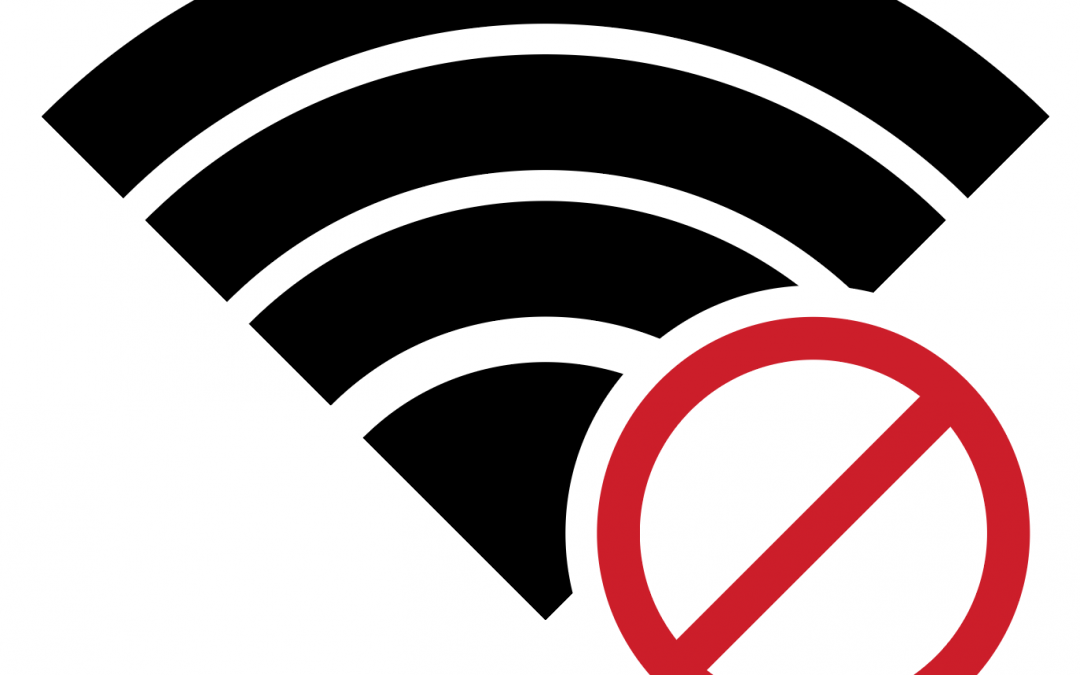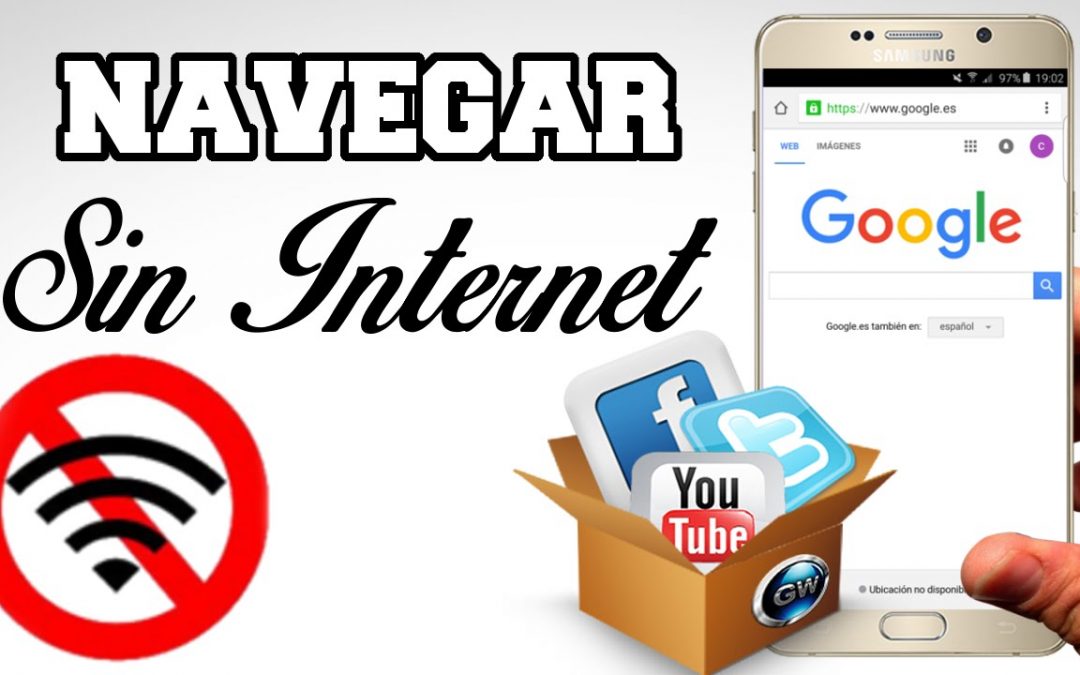
Es posible navegar sin conexión
Hoy en día es difícil quedarse sin conexión a internet. En cuanto salimos de casa es fácil conectarse una red Wi-Fi pública o navegar con nuestros datos móviles.
Pero hay veces que nos quedamos sin datos o no queremos gastarlos y navegar por internet se vuelve un problema. Hoy te enseñamos a activar el modo sin conexión de Google Chorme en tu móvil con el que podrás navegar aunque no estés conectado a internet.
Las famosas tres “W” han cumplido tan solo 30 años y ya parece que son algo sin lo que no podemos vivir. Internet se ha convertido en un bien de primera necesidad y casi nos sentimos desprotegidos, aburridos e indefensos cuando nos falta. Aunque estamos acostumbrados a estar conectados los 365 días del año, hay algunas situaciones en las que nos quedemos sin conexión absoluta.
En algunos lugares de montaña o incluso en plena ciudad, pero viajando bajo tierra en el metro, puede que no nos llegue la cobertura y no podamos usar nuestra tarifa de datos. Por eso, para situaciones como esta, o para esas veces en las que no puedes gastar ni un megabyte más de tu tarifa, debes saber que Chrome posee un modo sin conexión para que puedas guardar contenido para verlo más adelante.
No pienses que activando esta opción vas a poder tener internet cuando no lo hay. Lo que nos va a permitir habilitándola es descargar previamente páginas web que sabemos que vamos a utilizar más tarde, es decir, guardarla cuando tengamos conexión para leerla cuando perdamos internet.
Por ejemplo, si tienes la costumbre de ojear la portada de la prensa por las mañanas al salir de casa y no quieres tener que gastar datos para buscar en Google, siempre puedes descargártela previamente.
¡Te enseñamos cómo!
Activar el modo sin conexión de Google Chrome
Explicado para que sirve, vamos a activarlo.
1. Abre Google Chrome en tu dispositivo Android y ve a cualquier página web que te interese guardar para cuando no tengas internet.
2. Una vez en ella, pulsa sobre los tres puntos a modo de menú en la parte superior derecha.
Se desplegarán las opciones de Chrome en tu móvil.
Verás que hay una serie de iconos: favoritos, descargas, información y refrescar.
3. Pulsando en el segundo icono (el de la flecha con una raya), nos descargaremos el contenido de la página en la que estamos.
Inmediatamente después de descargarlo, nos aparecerá una pestaña en la parte inferior indicando que se ha efectuado la descarga y podemos abrir la página directamente. Si le damos a “abrir” veremos la página web y un aviso en la parte inferior: “Viendo una copia sin conexión de esta página”.
También podremos ver en la barra de navegación un aviso de que estamos sin conexión. Si pulsamos sobre él, nos dará la opción de abrirla online y por tanto, necesitaríamos de nuevo conexión para navegar por ella.
¡Y ya estaría! Si descargas el contenido de varias páginas, después podrás encontrarlo en el apartado descargas del navegador: pulsando en los tres puntos y dándole a la opción “descargas”. Ahí aparecerá un listado con las páginas que hayas descargado y que podrás leer mientras no tienes conexión a internet.
Desde Tsid informatica esperamos que te haya servido de utilidad este post y que haya sido de tu agrado, muchas gracias por tu apoyo y ¡Hasta el siguiente post!
Para más noticias interesantes pincha en el siguiente enlace.